
Keynote to bardzo popularna aplikacja do prezentacji stworzona przez Apple, która może pomóc w tworzeniu prezentacji. Zawiera ponad 30 kinowych przejść, piękne wykresy, dziesiątki wspaniałych motywów i wiele potężnych narzędzi. Intuicyjny interfejs sprawia, że prezentacje są olśniewające. Jednak plik .key potrafi tylko rozpoznać oprogramowanie Apple, dlatego nie da się go otworzyć za pomocą programu PowerPoint lub innych aplikacji do prezentacji na system Windows. Czy da się otworzyć plik Keynote na systemie Windows? Nie martw się. Oto jak przekonwertować prezentację Keynote do formatu PowerPointa.
Jak przekonwertować prezentację Keynote do formatu PowerPointa
Skorzystaj z iCloud
Oprócz wykorzystania iCloud do przechowywania zdjęć, muzyki i innych dokumentów, możesz również przekonwertować prezentację Keynote do formatu PPT. Jeśli posiadasz przeglądarkę internetową z dostępem do Internetu, konwersję plików można przeprowadzić w systemie Windows, Mac, Linux, na tablecie lub innych urządzeniach. Jednak należy to zrobić przy pomocy Apple ID.
Prosty przewodnik jak przekonwertować prezentację Keynote do formatu .pptx za pomocą iCloud:
- Otwórz przeglądarkę i przejdź na stronę iCloud.com. Następnie wpisz swój adres e-mail i hasło, aby się zalogować.
- Kliknij ikonę “Keynote”, by przejść do strony aplikacji Keynote.
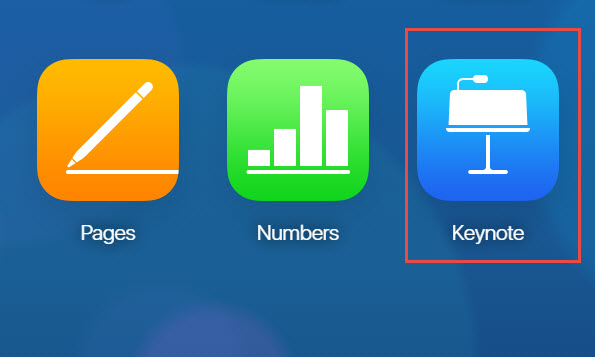
- Kliknij u góry przycisk “Prześlij”. Wybierz plik .key, który chcesz przekonwertować.
- Po zakończeniu kliknij małą ikonę “wielokropka (trzy kropki)” na pliku. Wybierz “Pobierz kopię”.
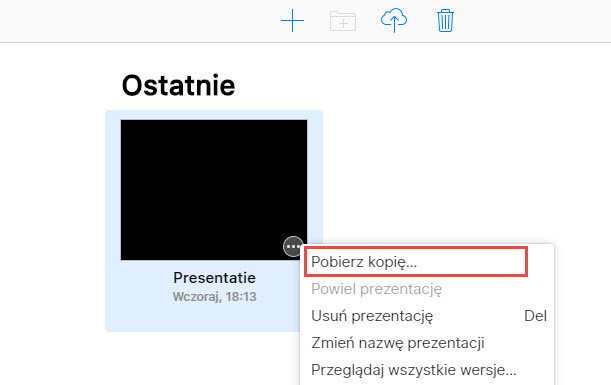
- Wybierz “PowerPoint”. Gdy plik będzie gotowy, kliknij przycisk “OK”, aby zapisać wyświetlany plik w oknie dialogowym.

Zapisywanie pliku Keynote jako PPT na Macu
Jeśli posiadasz system Mac z zainstalowanym programem Keynote, można również przekonwertować plik key do formatu PPT za pomocą funkcji eksportu. Można wybrać istniejący plik Keynote lub utworzyć nowy i zapisać go w formacie PPT. Przed rozpoczęciem, najlepiej zaktualizować program Keynote do najnowszej wersji. Jest to istotne, żeby uzyskać plik najlepszej jakości.
Oto jak zapisać plik Keynote jako prezentację PowerPoint podczas korzystania z systemu Mac:
- Otwórz plik Keynote za pomocą aplikacji Keynote w systemie Mac.
- Kliknij menu “Plik” u góry ekranu, wybierz “Eksportuj do” i wybierz “PowerPoint”. Wybierz format “.pptx” w “Advanced options” i kliknij przycisk “Dalej”.
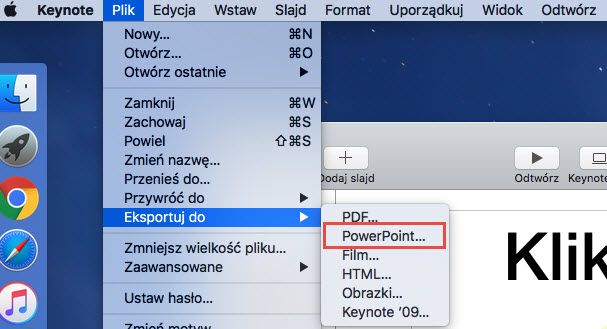
- Wprowadź nazwę pliku lub zostaw domyślną, wybierz miejsce zapisania pliku, a następnie kliknij przycisk “Eksportuj”.

Skorzystaj z cloudconvert
Jeśli nie posiadasz identyfikatora Mac lub iCloud, zawsze można skorzystać z usługi internetowej cloudconvert, by przekonwertować plik Keynote do formatu PowerPoint online. Usługa pozwala konwertować obraz, prezentację lub dowolny typ plików na .pdf, .html, .txt, .jpg, .png, .ppt lub .pptx..
- Wejdź na stronę cloudconvert. Kliknij przycisk “Select Files”, aby załadować plik z lokalnego dysku. Można również załadować plik z Dropboxa, Dysku Google, OneDrive, Box lub wklejając adres URL.
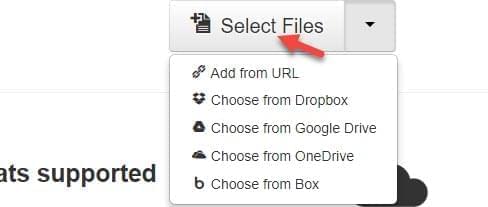
- Gdy plik będzie gotowy, kliknij czerwony przycisk “Start Conversion” u dołu ekranu.
- Poczekaj na zakończenie konwersji. Kliknij zielony przycisk “Download”, aby zapisać plik. Kliknij “Get QR code” z menu “Download”, jeśli chciałbyś pobrać plik z telefonu.
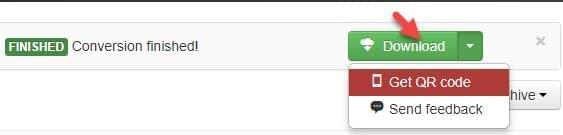
Mimo że cloudconvert jest bezpłatny, posiada pewne ograniczenia. Na przykład, pozwala tylko na konwersję pięciu plików jednocześnie, a maksymalny rozmiar pliku to 1 GB. Jeśli bezpłatna wersja nie spełnia twoich potrzeb, można kupić wersję płatną.
Zakończenie
Oto jak w prosty sposób przekonwertować prezentację Keynote do formatu PPT. Nie trzeba wydawać grosza, by bez problemu skorzystać z tych narzędzi. A tak w ogóle, czy znasz inne sposoby lub sztuczki na temat konwersji plików .key? Zostaw komentarz poniżej. Każdy pozytywny komentarz zostanie wysoko oceniony!
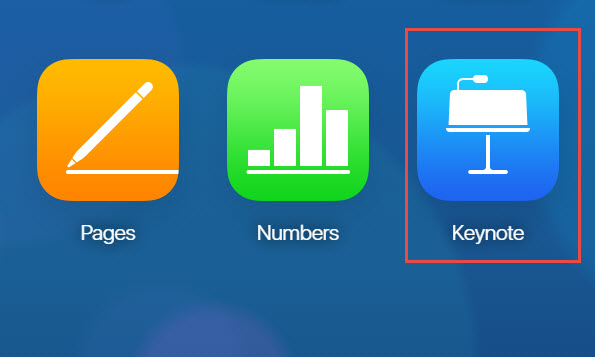
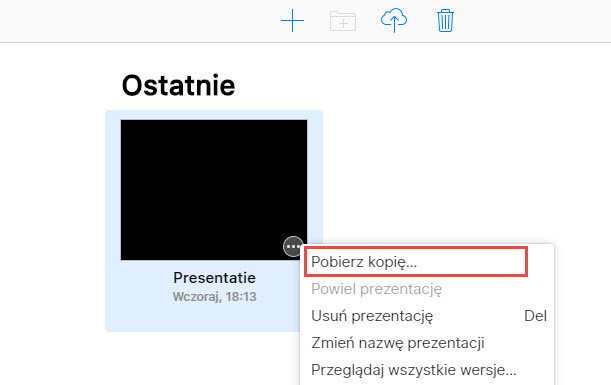
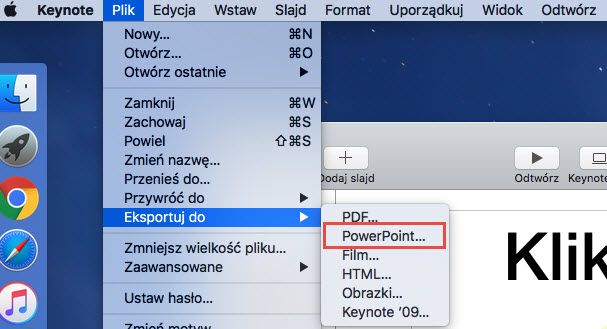
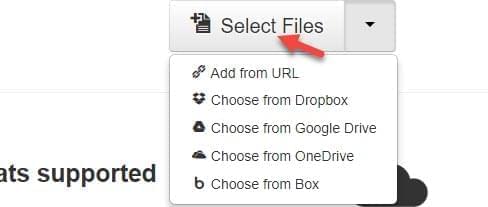
Skomentuj